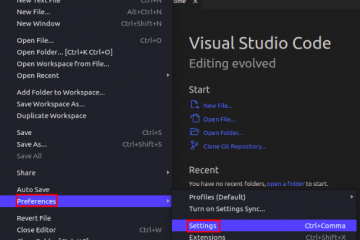Kelajuan data yang perlahan boleh mengecewakan. Tapak mengambil masa terlalu lama untuk dimuatkan, video ketinggalan dan muat turun sangat perlahan. Syukurlah, isu ini selalunya bersifat sementara dan boleh disebabkan oleh isyarat yang lemah atau kesesakan rangkaian. Pada masa lain, ia mungkin menjadi masalah dengan pembawa anda. Sebelum anda menghubungi mereka dan berasa gelisah, cuba beberapa petua ini tentang cara menjadikan data selular lebih pantas data pada iPhone anda.
1. Beralih kepada LTE/4G atau 5G
Jika pembawa dan peranti anda menyokongnya, beralih kepada LTE/4G atau 5G boleh meningkatkan kelajuan data selular anda dengan ketara. 5G, teknologi rangkaian terbaharu, menawarkan kelajuan data terpantas.
Perhatikan bahawa jika anda mempunyai telefon yang lebih lama, ia mungkin tidak dapat menyokong kelajuan data ini. Selain itu, anda memerlukan perkara berikut untuk dapat menggunakan 5G pada iPhone anda:
iPhone 12 atau lebih baru iOS 16.2 atau lebih baru pembawa yang menyokong 5G, bersama-sama dengan pelan data selular 5G
Aktifkan 5G pada iPhone anda. Jika anda memilih 5G Auto, iPhone anda mendayakan mod Data Pintar dan bertukar kepada LTE jika kelajuan 5G tidak memberikan prestasi yang ketara berbanding LTE. Memilih 5G On membuat peranti anda menggunakan 5G pada bila-bila masa tersedia. Anda juga boleh memilih LTE, yang membolehkan iPhone anda menggunakan rangkaian LTE walaupun 5G tersedia.
2. Matikan Muat Semula Apl Latar Belakang
Segar Semula Apl Latar Belakang ialah ciri yang menjalankan apl secara automatik di latar belakang supaya anda tidak perlu menunggu apl dimuatkan setiap kali anda menggunakannya. Kelemahannya ialah ia boleh memperlahankan kelajuan data selular anda.
Untuk melumpuhkan ciri ini:
Pergi ke Tetapan → Umum. Ketik Muat Semula Apl Latar Belakang → pilih Muat Semula Apl Latar Belakang dan pilih Mati.
Anda juga boleh memilih Wi-Fi supaya apl anda hanya akan berjalan dan memuat turun kandungan di latar belakang apabila disambungkan ke Wi-Fi dan bukan apabila menggunakan data selular.
Walaupun pakar tidak menasihati kehilangan apl dalam latar belakang, ia boleh membantu dalam keadaan tertentu, seperti jika apl tidak berfungsi atau sedang menggunakan data dan tenaga dan anda tidak memerlukannya pada masa ini.
Untuk menutup apl ini:
Leret ke atas dari bahagian bawah sebelah kanan skrin utama anda untuk membuka skrin penukar apl dan cari apl yang anda mahu tutup.
Untuk iPhone dengan butang laman utama, ketik dua kali butang rumah untuk membuka skrin penukar apl.
Leret ke atas untuk menutup paksa apl.
3. Matikan Mod Data Rendah
Mod Data Rendah dihidupkan secara lalai dan mengurangkan jumlah data selular yang digunakan oleh apl apabila anda menggunakan pelan data terhad. Apabila didayakan, ciri ini boleh menjadikan peranti anda berjalan lebih perlahan atau menyebabkan apl menjadi beku dan ranap.
Untuk melumpuhkan Mod Data Rendah, hanya pergi ke Tetapan → Selular → Pilihan Data Selular → Mod Data → pilih Standard atau Benarkan Lebih Banyak Data pada 5G.

Mod standard membenarkan aktiviti latar belakang dan kemas kini automatik pada data selular tetapi mengehadkan kualiti video dan FaceTime. Yang terakhir boleh memberi manfaat jika anda menggunakan data untuk media berkualiti tinggi, sandaran iCloud automatik dan kemas kini perisian.
4. Lumpuhkan muat turun dan kemas kini automatik
Kemas kini dan muat turun apl automatik boleh menggunakan banyak data selular. Lumpuhkan ciri ini dengan pergi ke Tetapan → Gedung Apl, kemudian togol Muat Turun Apl dan Kemas Kini Apl mati. Kembali ke Tetapan dan lakukan perkara yang sama untuk Muzik, Buku dan Podcast jika anda turut menggunakan perkhidmatan ini.

5. Hidupkan/matikan mod Pesawat
Salah satu cara paling mudah untuk but semula sambungan selular iPhone anda ialah dengan menghidupkan dan mematikan mod Pesawat. Hanya pergi ke Pusat Kawalan, togol Mod pesawat dan tunggu seminit sebelum mematikannya dan menunggu iPhone anda menyambung semula.

6. Mulakan semula iPhone anda
Memulakan semula peranti anda ialah helah mudah yang membersihkan banyak pepijat dan menyelesaikan banyak isu kecil iPhone. Kebanyakan orang menghidupkan iPhone mereka selama-lamanya, tetapi memulakannya semula setiap beberapa hari boleh memberi manfaat. Cara anda memulakan semula iPhone anda bergantung pada model iPhone yang anda miliki.
7. Tetapkan Semula Tetapan Rangkaian
Menghapuskan tetapan rangkaian anda dengan bersih ialah cara lain untuk mendapatkan data yang lebih pantas pada iPhone. Jangan risau; ia tidak akan memadamkan telefon anda sepenuhnya. Ia hanya akan menetapkan semula semua rangkaian yang berkaitan dengan tetapan lalainya, termasuk Wi-Fi, sambungan VPN dan tetapan Bluetooth. Untuk melakukan ini:
Pergi ke Tetapan → Umum. Tatal ke bawah ke bawah, kemudian ketik Pindahkan atau Tetapkan Semula iPhone → Tetapkan Semula. Ketik Tetapkan Semula Tetapan Rangkaian dan masukkan kod laluan anda.
8. Kemas kini iOS
Jika iPhone anda menjalankan iOS yang lebih lama, ia mungkin mendapat manfaat daripada kemas kini. Kemas kini selalunya termasuk peningkatan prestasi dan pembetulan pepijat untuk membantu peranti anda berjalan dengan lebih pantas.
Cuma pergi ke Tetapan → Umum → Kemas Kini Perisian kuat> dan ketik Muat turun dan Pasang untuk memuat turun dan memasang kemas kini secara automatik.

9. Matikan VPN anda
VPN membantu anda menyemak imbas tanpa nama, mengakses tapak web yang disekat dan menyembunyikan aktiviti dalam talian anda daripada ISP anda. Walau bagaimanapun, ia juga menggunakan beberapa data telefon anda. Matikan VPN anda jika anda tidak memerlukannya untuk kelajuan yang lebih pantas.
Untuk mematikan VPN:
Pergi ke Tetapan → Umum. Tatal ke bawah ke VPN & Pengurusan Peranti dan matikan VPN.
10. Putuskan sambungan peranti daripada tempat liputan anda
Memandangkan data selular anda akan menjadi perlahan jika anda mempunyai pengguna lain pada tempat liputan peranti anda, terutamanya jika mereka melakukan aktiviti berat data seperti penstriman video atau memuat turun fail.
Putuskan sambungan pengguna lain daripada hotspot anda atau matikan ciri. Untuk melakukan ini:
Pergi ke Tetapan → Selular. Ketik Tempat liputan Peribadi, kemudian togol Benarkan Orang Lain Menyertai mati.
Ada kemungkinan anda telah melepasi had bulanan atau harian anda (bergantung pada pelan data anda) tanpa disedari. Jika anda melepasi peruntukan data anda, pembawa anda biasanya akan memperlahankan sambungan data anda atau menjadikannya tidak berguna untuk penyemakan imbas walaupun ringan.
11. Cari tempat yang ideal dengan liputan yang lebih baik
Lokasi fizikal anda boleh menjejaskan kelajuan rangkaian anda. Halangan semula jadi seperti bangunan tinggi, gunung, dan juga pokok boleh mengganggu isyarat anda. Beralih ke tempat lain untuk mendapatkan liputan yang lebih baik yang kurang terdedah kepada gangguan.
Perkara yang sama berlaku di dalam rumah anda. Dinding dan objek boleh melemahkan isyarat anda. Cari kawasan di rumah anda dengan penerimaan yang lebih baik atau bergerak lebih dekat ke tingkap untuk kelajuan yang lebih baik.
Penggalak isyarat, yang menguatkan isyarat selular dan menyiarkannya di sekitar rumah anda, juga boleh membantu meningkatkan kelajuan anda jika anda menghadapi masalah mendapatkan liputan di kawasan tertentu di rumah anda.
Ada kemungkinan juga isu itu adalah dengan tapak web atau apl dan bukan sambungan data anda. Mungkin tapak web itu tidak berfungsi buat sementara waktu.
12. Lumpuhkan apl berat rangkaian
Sesetengah apl menggunakan lebar jalur yang banyak, terutamanya jika ia sentiasa mengemas kini atau menyegerak. Apl yang dikemas kini secara kerap juga boleh mengganggu kelajuan anda, kerana kemas kini memerlukan sambungan yang kukuh dan mengalirkan data anda.
Untuk mengelak daripada menggunakan apl berat rangkaian, pertimbangkan untuk melumpuhkan akses mereka daripada data selular anda atau melumpuhkan kemas kini automatik untuk apl ini dalam tetapan App Store anda.
13. Optimumkan penyemak imbas anda
Apabila anda berada di Internet, salah satu perkara yang paling menjengkelkan ialah tapak web dengan banyak tetingkap timbul dan iklan. Sesetengah iklan sangat lambat dimuatkan, terutamanya iklan yang Auto mainkan video atau animasi kilat.
Tambah dan pemalam penyemak imbas boleh membantu menghalang iklan ini daripada dimuatkan dan menjimatkan banyak masa anda. Ini amat berguna jika anda sering menyemak imbas internet pada telefon anda, kerana ia menghalang iklan ini daripada mengalirkan data anda atau memperlahankan kelajuan sambungan anda.
Mod Membaca juga boleh membantu menyekat pop timbul dan iklan yang tidak diperlukan semasa menyemak imbas.
Satu sebab internet anda mungkin berjalan perlahan ialah anda mempunyai terlalu banyak data yang dicache dalam penyemak imbas anda. Mengosongkan sejarah penyemakan imbas dan data anda boleh membantu mempercepatkan.
14. Masukkan semula atau bersihkan kad SIM anda
Kadangkala, sambungan internet yang perlahan mungkin disebabkan oleh masalah dengan kad SIM anda. Cuba keluarkan dan masukkan semula kad SIM, yang boleh membantu menyelesaikan sebarang masalah dengan sambungan selular anda.
Membersihkan kad SIM dengan kain lembut dan sedikit alkohol gosok juga boleh membantu mengeluarkan sebarang timbunan atau sisa yang mungkin menyebabkan masalah dengan sambungan anda.
15. Cas peranti anda dengan betul
Bekalan kuasa yang lemah boleh menjejaskan kelajuan internet anda, terutamanya jika peranti anda kehabisan bateri. Untuk meningkatkan kelajuan anda, pastikan telefon atau peranti mudah alih anda dicas sepenuhnya sebelum menggunakannya untuk aktiviti internet yang berat.
Anda juga boleh mengecas iPhone anda dengan pantas supaya anda boleh menggunakannya SEGERA dan bukannya menggunakannya semasa mengecas. Berikut ialah beberapa pengecas pantas untuk iPhone.
Apabila semua petua ini gagal, mungkin sudah tiba masanya untuk menghubungi pembekal khidmat anda. Mereka mungkin boleh membantu anda menyelesaikan masalah sambungan yang perlu diselesaikan, seperti isu kad SIM. Dalam sesetengah kes, mereka mungkin boleh menawarkan pilihan internet alternatif yang lebih dipercayai atau lebih pantas.
Jika anda mendapati bahawa masalahnya adalah dengan pembawa anda, anda boleh mempertimbangkan untuk beralih kepada pembawa yang menawarkan kelajuan lebih pantas atau sambungan yang lebih dipercayai.
Selesai…
Kebanyakan isu kelajuan data selular bersifat sementara dan mempunyai penyelesaian mudah, seperti memulakan semula peranti anda atau mengemas kini apl. Sementara itu, teruskan percubaan dengan petua dan penyelesaian yang berbeza sehingga anda menemui petua yang sesuai untuk anda! Beritahu kami jika petua di atas membantu!
Baca lebih lanjut: